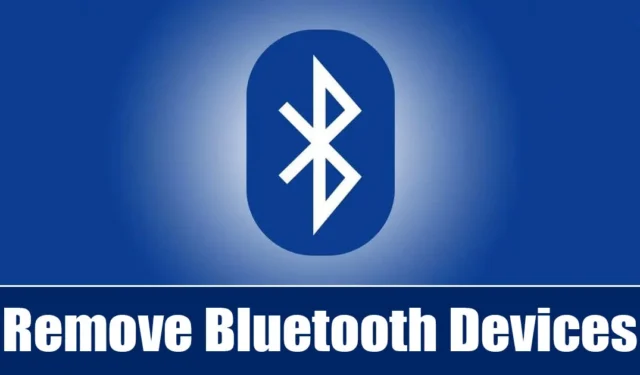
En ce qui concerne les périphériques, les gens envisagent aujourd’hui des options sans fil. De nos jours, vous disposez de plusieurs appareils sans fil comme des écouteurs Bluetooth, des souris et claviers Bluetooth, etc.
Tous ces appareils nécessitent une connexion à un PC/ordinateur portable à l’aide de la connectivité Bluetooth. Si vous possédez un ordinateur portable ou un ordinateur compatible Bluetooth, vous avez peut-être couplé de nombreux appareils Bluetooth.
Bien qu’il n’y ait aucune difficulté à laisser les appareils Bluetooth couplés à votre ordinateur, vous souhaiterez parfois nettoyer les paramètres Bluetooth et supprimer les appareils que vous n’utilisez plus. La suppression des appareils couplés garantira que votre PC ne se connectera jamais automatiquement au périphérique Bluetooth.
Supprimer des appareils Bluetooth sous Windows 11 est assez simple, mais le système d’exploitation peut parfois rencontrer un problème et refuser de supprimer un appareil Bluetooth. Vous devez donc savoir comment supprimer les appareils Bluetooth sous Windows 11.
Comment supprimer les appareils Bluetooth sous Windows 11
Donc, si vous souhaitez supprimer un périphérique Bluetooth de votre PC Windows ou si vous ne parvenez pas à en supprimer un, continuez à lire le guide. Nous avons partagé quelques moyens simples de supprimer les appareils Bluetooth sous Windows 11. Commençons.
1. Supprimez les appareils Bluetooth des paramètres
Le moyen le plus simple de supprimer des appareils Bluetooth sous Windows 11 consiste à utiliser l’application Paramètres. Voici comment supprimer des appareils Bluetooth à l’aide de l’application Paramètres sous Windows 11.
1. Cliquez sur le bouton Démarrer de Windows 11 et sélectionnez Paramètres .

2. Lorsque l’application Paramètres s’ouvre, passez à l’ onglet Bluetooth et appareils .

3. Sur le côté droit, cliquez sur Appareils .

4. Vous pourrez désormais voir tous les appareils couplés .

5. Cliquez sur les trois points à côté du nom du périphérique Bluetooth que vous souhaitez supprimer et sélectionnez Supprimer le périphérique .

C’est ça! Cela supprimera immédiatement votre appareil Bluetooth lié. Il s’agit du moyen le plus simple de supprimer un appareil Bluetooth connecté sous Windows 11.
2. Supprimez les appareils Bluetooth avec le gestionnaire de périphériques
Si, pour une raison quelconque, vous ne parvenez pas à supprimer les appareils Bluetooth de l’application Paramètres, vous pouvez choisir de les supprimer du Gestionnaire de périphériques. Voici comment utiliser le Gestionnaire de périphériques pour supprimer les appareils Bluetooth sous Windows 11.
1. Tapez Gestionnaire de périphériques dans la recherche Windows 11. Ensuite, ouvrez l’ application Gestionnaire de périphériques à partir de la liste des résultats les plus adaptés.

2. Lorsque le Gestionnaire de périphériques s’ouvre, développez l’ arborescence Bluetooth .

3. Maintenant, faites un clic droit sur le périphérique Bluetooth que vous souhaitez supprimer et sélectionnez Désinstaller le périphérique .

4. À l’invite de confirmation de désinstallation du périphérique, cliquez sur Désinstaller .

C’est ça! Cela supprimera instantanément le périphérique Bluetooth du PC Windows 11.
3. Supprimez le périphérique Bluetooth à l’aide de l’invite de commande
Si vous vous sentez à l’aise avec l’invite de commande, vous pouvez suivre cette méthode pour supprimer un périphérique Bluetooth. Voici comment utiliser l’invite de commande pour supprimer un périphérique Bluetooth sous Windows 11.
1. Ouvrez le Gestionnaire de périphériques. Faites un clic droit sur le périphérique Bluetooth que vous souhaitez supprimer et sélectionnez Propriétés .

2. Basculez vers l’ onglet Détails et sélectionnez Chemin d’instance de périphérique dans la liste déroulante Propriété .

3. Cliquez avec le bouton droit sur la valeur et sélectionnez Copier .

4. Ensuite, ouvrez l’ invite de commande avec les droits d’administrateur.

5. Ensuite, exécutez la commande ci-dessous en remplaçant le « DEVICE_ID » par la valeur que vous avez copiée auparavant.
pnputil /remove-device « DEVICE_ID »

6. Une fois la commande exécutée avec succès, vous verrez le message « Périphérique supprimé avec succès ». Cela indique que le périphérique Bluetooth a été supprimé.

C’est ça! Vous pouvez suivre les mêmes étapes pour supprimer autant de périphériques Bluetooth que possible.
Voici donc les trois meilleures façons de supprimer les appareils Bluetooth sur les ordinateurs Windows 11. Faites-nous savoir si vous avez besoin d’aide supplémentaire pour supprimer les appareils Bluetooth dans les commentaires ci-dessous.




Laisser un commentaire